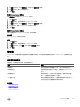Administrator Guide
• 要按照以前的卷添加卷,请从列表中选择该卷,然后单击克隆卷。
• 要移除以前的卷,请从列表中选择该卷,然后单击移除卷。
17. 完成后,单击完成。
修改卷
创建卷后,可以重命名、移动或扩展该卷。如果需要,还可以修改高级卷属性。
注: 有关用户界面参考信息,请单击帮助。
编辑多个卷
“编辑多个卷”对话框允许您编辑多个卷的设置。
1. 从 存储视图中选择一个 Storage Center。(仅限 Data Collector 连接的 Storage Manager Client)
2. 单击存储选项卡。
3. 在右侧窗格中,单击卷节点。
4. 单击编辑多个卷。
此时会打开编辑多个卷向导。
5. 选择要编辑的卷。
6. 单击下一步。
7. 根据需要修改卷设置。
有关卷设置的更多信息,请单击帮助。
8. 单击下一步。
9. 检查更改。
10. 单击完成。
编辑多个卷向导会修改卷,然后显示结果页面。
11. 单击完成。
重命名卷
可以重命名卷,而不影响其可用性。
1. 从 存储视图中选择一个 Storage Center。(仅限 Data Collector 连接的 Storage Manager Client)
2. 单击存储选项卡。
3. 在存储选项卡导航窗格中,选择要修改的卷。
4. 在右侧窗格中,单击编辑设置。此时会打开编辑卷对话框。
5. 在名称字段中,键入卷的新名称。
6. 完成后,单击确定。
将卷移至不同的卷文件夹
可以通过将卷放入文件夹来组织卷。
1. 从 存储视图中选择一个 Storage Center。(仅限 Data Collector 连接的 Storage Manager Client)
2. 单击存储选项卡。
3. 在存储选项卡导航窗格中,选择要修改的卷。
4. 在右侧窗格中,单击移至文件夹。此时会打开移至文件夹对话框。
5. 在导航窗格中,选择新的父卷文件夹。
6. 完成后,单击确定。
108
Storage Center 管理